Tintenfisch -Proxy -Konfigurations -Tutorial unter Linux

- 4718
- 507
- Hr. Moritz Bozsik
Squid ist ein robuster Proxy -Server, der das Caching für Protokolle wie HTTP, HTTPS und FTP unterstützt. Es können Webanforderungen beschleunigen, indem sie häufig auf Websites zwischengespeichert werden und diesen Cache für Anfragen von Clients bedienen. Dies ist eine großartige Möglichkeit für Netzwerke, den Bandbreitenkonsum zu reduzieren und schnelle Reaktionszeiten für das Webbrowsing zu liefern.
In dieser Anleitung gehen wir die Schritt -für -Schritt -Anweisungen zum Herunterladen, Installieren und Konfigurieren von Tintenfischen -Proxy auf einem Linux -System durch. Folgen Sie uns mit uns, um es auf Ihr eigenes System einzustellen, das entweder das Caching nur für sich selbst oder bis zu einer gesamten Organisation von Computern bereitstellen kann.
In diesem Tutorial lernen Sie:
- So herunterladen und installieren
- So konfigurieren Sie Squid Proxy
- So konfigurieren Sie einen Browser, um Squid Proxy zu verwenden
 Konfigurieren von Tintenfisch -Proxy unter Linux
Konfigurieren von Tintenfisch -Proxy unter Linux | Kategorie | Anforderungen, Konventionen oder Softwareversion verwendet |
|---|---|
| System | Jede Linux -Distribution |
| Software | Tintenfisch -Proxy |
| Andere | Privilegierter Zugriff auf Ihr Linux -System als Root oder über die sudo Befehl. |
| Konventionen | # - erfordert, dass gegebene Linux -Befehle mit Root -Berechtigungen entweder direkt als Stammbenutzer oder mit Verwendung von ausgeführt werden können sudo Befehl$ - Erfordert, dass die angegebenen Linux-Befehle als regelmäßiger nicht privilegierter Benutzer ausgeführt werden können |
So herunterladen und installieren
Squid ist in den Standard -Repositories der meisten Linux -Distributionen verfügbar, sodass Sie den Paketmanager des Systems verwenden können, um die Software zu installieren. Verwenden Sie den entsprechenden Befehl unten, um ihn zu installieren.
So installieren Sie Squid auf Ubuntu, Debian und Linux Mint:
$ sudo APT Installieren Sie Squid
So installieren Sie Tintenfische auf CentOs, Fedora, Almalinux und Red Hat:
$ sudo dnf Installieren Sie Squid
So installieren Sie Squid auf Arch Linux und Manjaro:
$ sudo pacman -s Tintenfisch
So konfigurieren Sie Tintenfisch
Verwenden Sie nach der Installation von Squid die folgenden Anweisungen, um sie mit Zugriffskontrolllisten, Authentifizierung und Ermöglichung durch die System -Firewall zu erhalten.
- Stellen Sie sicher, dass Squid ausgeführt und aktiviert ist, um automatisch beim System -Neustart zu starten, indem Sie den folgenden Systemd -Befehl ausführen.
$ sudo systemctl aktivieren -jetzt Tintenfisch
- Öffnen Sie die folgende Datei in Nano oder in Ihrem bevorzugten Texteditor, um Konfigurationsänderungen an Squid vorzunehmen. Wir werden in den folgenden Schritten einige der häufigsten Konfigurationen durchlaufen.
$ sudo nano/etc/squid/squid.Conf
- Finde die
http_portRichtlinie, wenn Sie den Höranschluss für Tintenfisch ändern möchten. Standardmäßig ist es bereits auf Port 3128 eingestellt. - Squid verwendet Zugriffskontrolllisten, um zu bestimmen, wer eine Verbindung zu dem Proxy herstellen und verwenden darf. Localhost (das System, in dem Squid installiert ist) sowie die meisten lokalen Netzwerke können bereits ohne Problem auf Tintenfisch zugreifen. Zusätzliche Netzwerke und IP -Adressen müssen jedoch in der ACL konfiguriert werden, wenn Sie ihnen Zugriff ermöglichen möchten. Der einfachste Weg, dies zu tun, besteht darin, die interne IP -Netzwerkliste von Squid an Ihre eigenen Anforderungen anzupassen. In diesem Abschnitt können Sie auch zusätzliche Netzwerk- und IP -Adressen hinzufügen.
- Wenn Sie die Authentifizierung konfigurieren möchten, verwenden Sie die
OpenSSLTool zum Generieren eines verschlüsselten Passwort/etc/squid/httpAuthDatei (oder nennen Sie die Datei alles, was Sie wollen). Nehmen Sie das folgende Beispiel, in dem wir einen Benutzer mit dem Namen konfigurierenLinuxconfigund ein Passwort vonMypass.$ printf "LinuxConfig: $ (OpenSSL Passwd -crypt 'mypass') \ n" | sudo tee -a/etc/squid/httpauth
- Als nächstes müssen wir die bearbeiten
/etc/squid/squid.ConfDatei zum Erstellen einer ACL mit dem NamenMyAuthDas verwendet die Authentifizierung, die wir erstellt haben. Fügen Sie die folgenden Zeilen hinzu.auth_param grundlegendes Programm/usr/lib/squid3/basic_ncsa_auth/etc/squid/htpasswd auth_param basic realm proxy acl myAuth proxy_auth erforderlich
Und fügen Sie diese Zeile überall hinzu über Die
http_access leugnen alleLinie:http_access erlauben myAuth
- Speichern Sie schließlich Ihre Änderungen in der Datei und starten Sie dann Squid neu, damit die Änderungen wirksam werden können.
$ sudo systemctl starten squid neu
- Wenn Ihre Firewall aktiv ist, müssen Sie Tintenfisch durch die Firewall für andere Systeme zulassen. Sie sollten jedoch keine Firewall -Regeln ändern müssen, um Localhost zuzulassen. Wenn Sie UFW Firewall verwenden:
$ sudo ufw erlauben 'Tintenfisch'
Wenn Sie Firewalld verwenden:
$ sudo firewall-cmd --permanent --add-service = shid $ sudo Firewall-cmd-Reload
 Ändern Sie den HTTP -Hörport, wenn Sie den Standard nicht wünschen
Ändern Sie den HTTP -Hörport, wenn Sie den Standard nicht wünschen 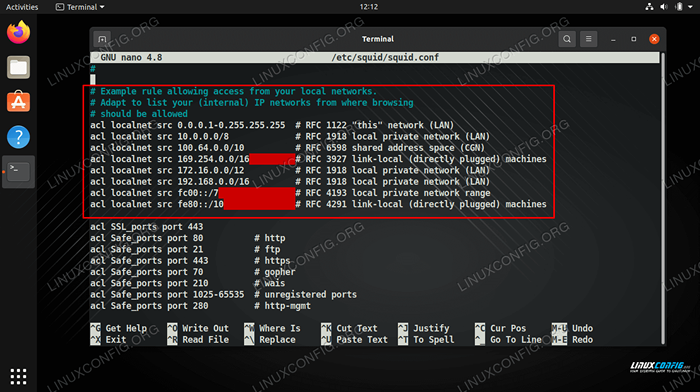 Konfigurieren der Liste der Zugriffssteuerung nach IP -Adresse
Konfigurieren der Liste der Zugriffssteuerung nach IP -Adresse Konfigurieren Sie den Browser, um Squid Proxy zu verwenden
Überprüfen Sie zunächst fest. Geben Sie die IP -Adresse?.
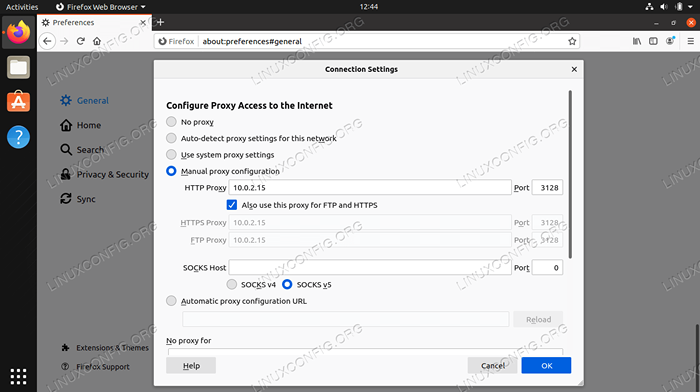 Konfigurieren von Firefox für den Squid Proxy -Server
Konfigurieren von Firefox für den Squid Proxy -Server Wenn Ihr Browser diese Option nicht hat, wird die Proxy -Einstellungen des Systems verwendet. Sie müssen den Systemproxy konfigurieren, unabhängig davon, ob Sie unter Linux, Windows, MacOS usw. sind.
Wenn Sie sich mit einem Tintenfisch -Proxy auf Firefox authentifizieren müssen, benötigen Sie ein Addon, um diese Konfiguration zu erleichtern. Es wird empfohlen, Foxyproxy dafür herunterzuladen und zu installieren.
Sie können auf Websites sehen, die über den Tintenfisch -Proxy zugegriffen werden, indem Sie das überprüfen Zugang.Protokoll Datei.
$ sudo cat/var/log/squid/access.Protokoll
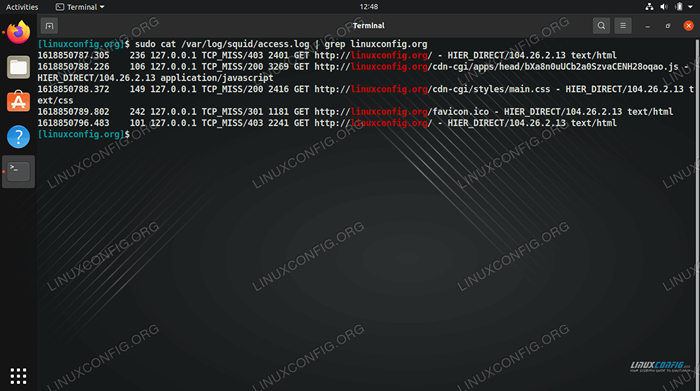 Überprüfen Sie die Squid Access -Protokolldatei
Überprüfen Sie die Squid Access -Protokolldatei Im obigen Screenshot sehen wir das Linuxconfig.Org wurde über den Proxy zugegriffen.
Gedanken schließen
In diesem Handbuch haben wir gelernt, wie man Squid Proxy auf einem Linux -System heruntergeladen und installiert. Wir haben auch gesehen. Der Proxy -Server sollte dazu beitragen, das Browsen des Webs zu beschleunigen, indem die Daten der beliebten Websites zwischengespeichert werden.
Verwandte Linux -Tutorials:
- FTP -Clientliste und -installation auf Ubuntu 22.04 Linux…
- Dinge zu installieren auf Ubuntu 20.04
- FTP -Clientliste und -installation auf Ubuntu 20.04 Linux…
- Setup FTP Server unter Linux einrichten
- So richten Sie FTP/SFTP -Server und Client auf Almalinux ein
- Mit Python können Sie eine Verbindung zu einem FTP -Server herstellen
- Eine Einführung in Linux -Automatisierung, Tools und Techniken
- Wie man mit der Woocommerce -REST -API mit Python arbeitet
- So löschen Sie den Firefox -Cache unter Linux
- Dinge zu tun nach der Installation Ubuntu 20.04 fokale Fossa Linux
- « So ändern Sie Hostname unter Debian Linux
- So installieren Sie die Phoronix -Testsuite unter Manjaro 21 Linux »

